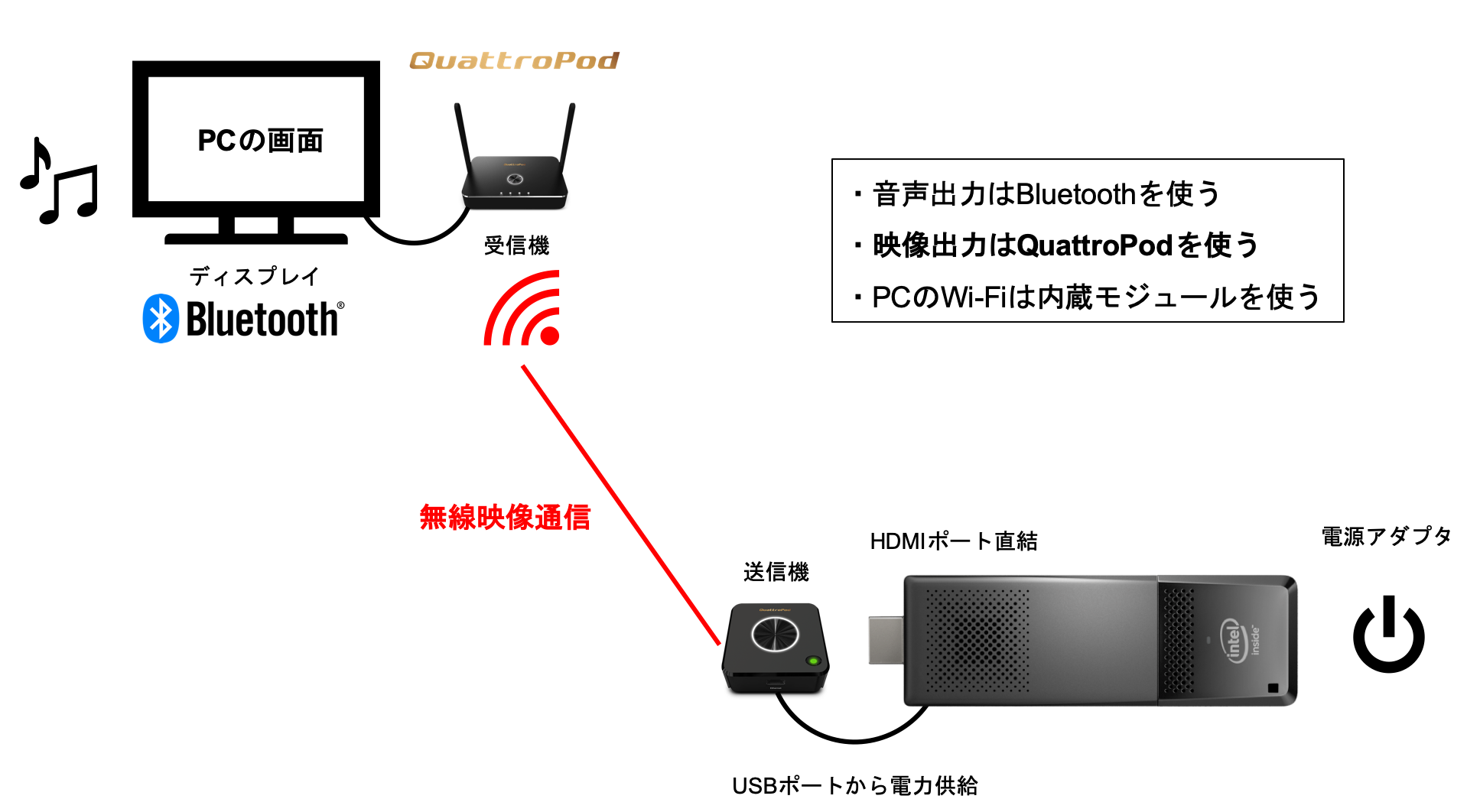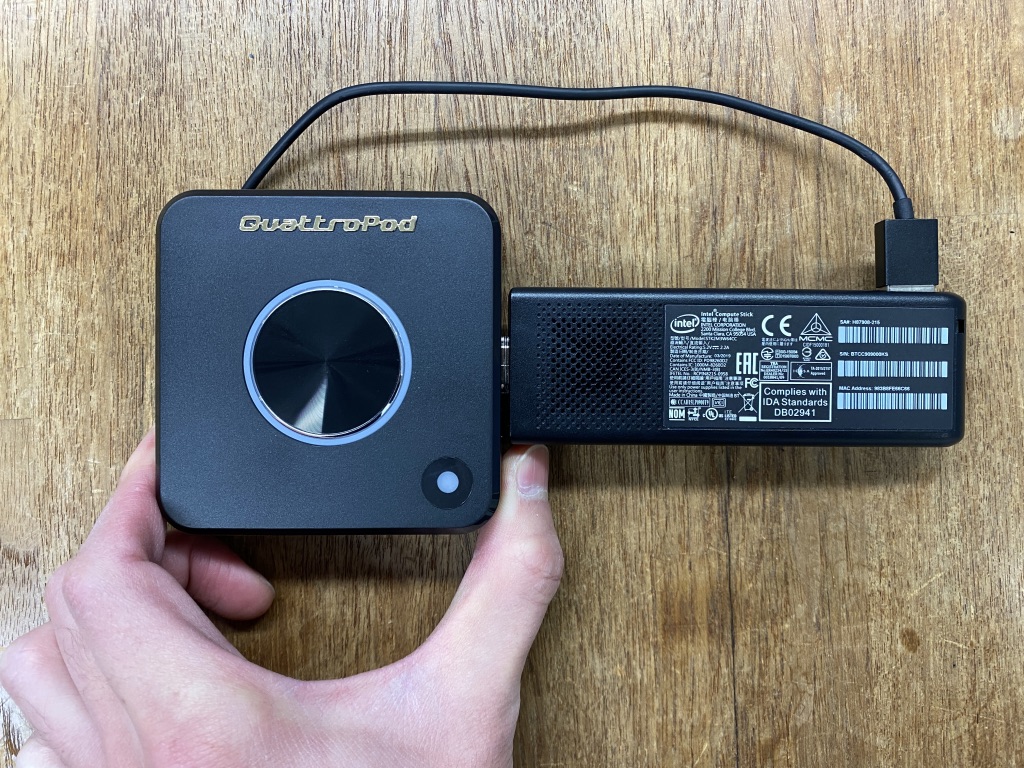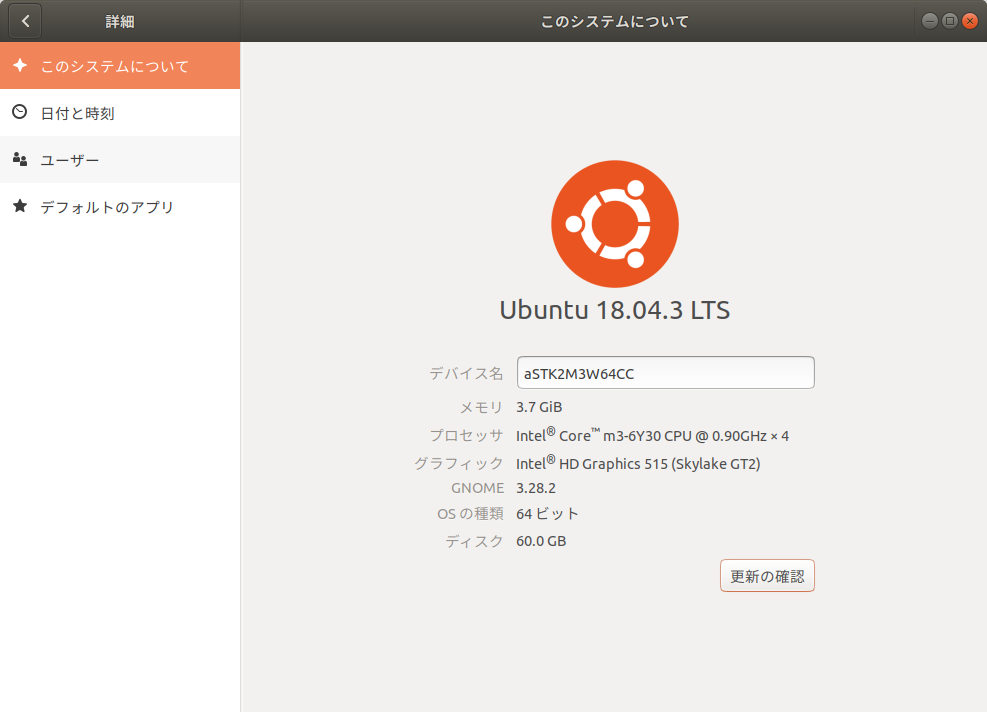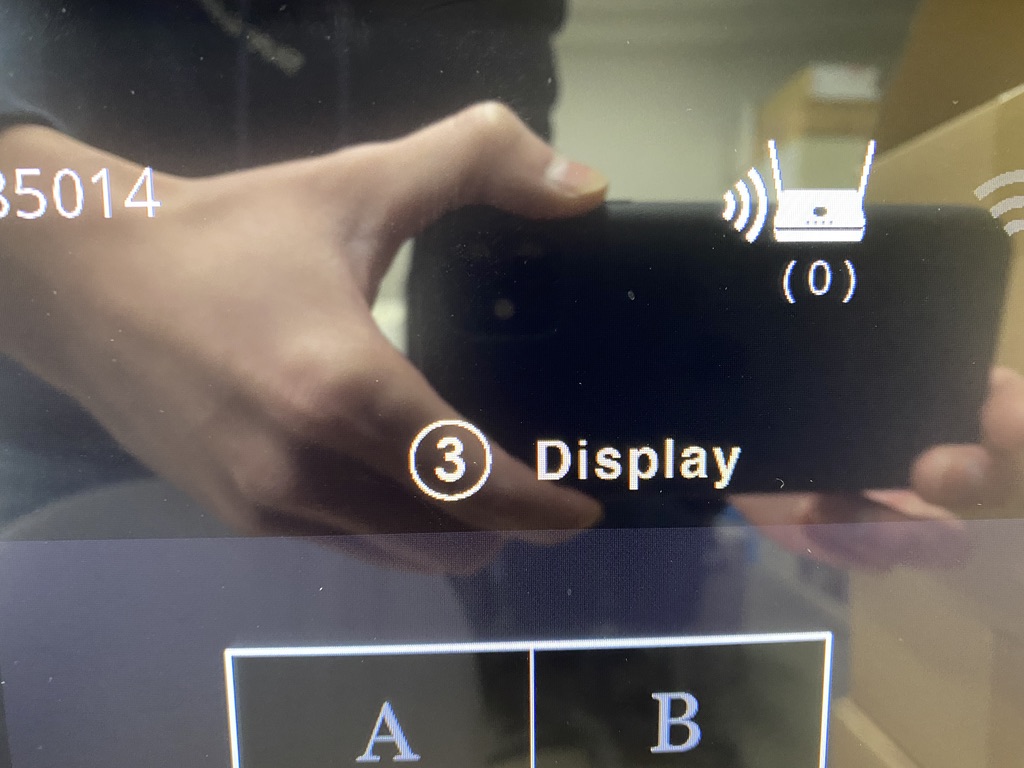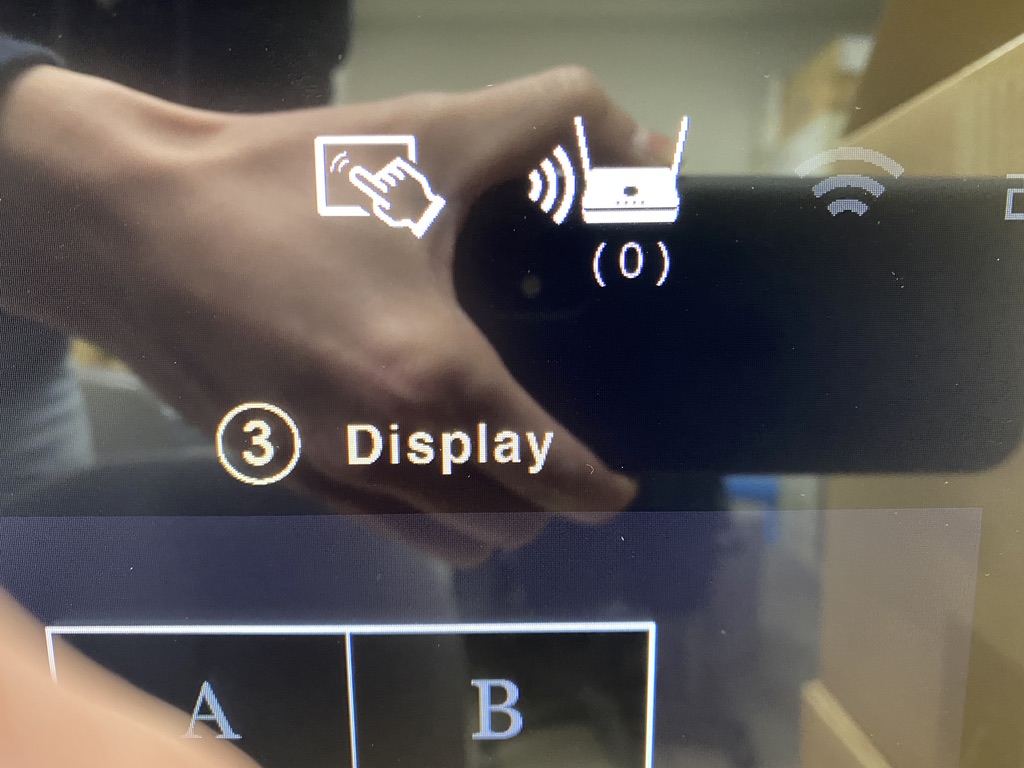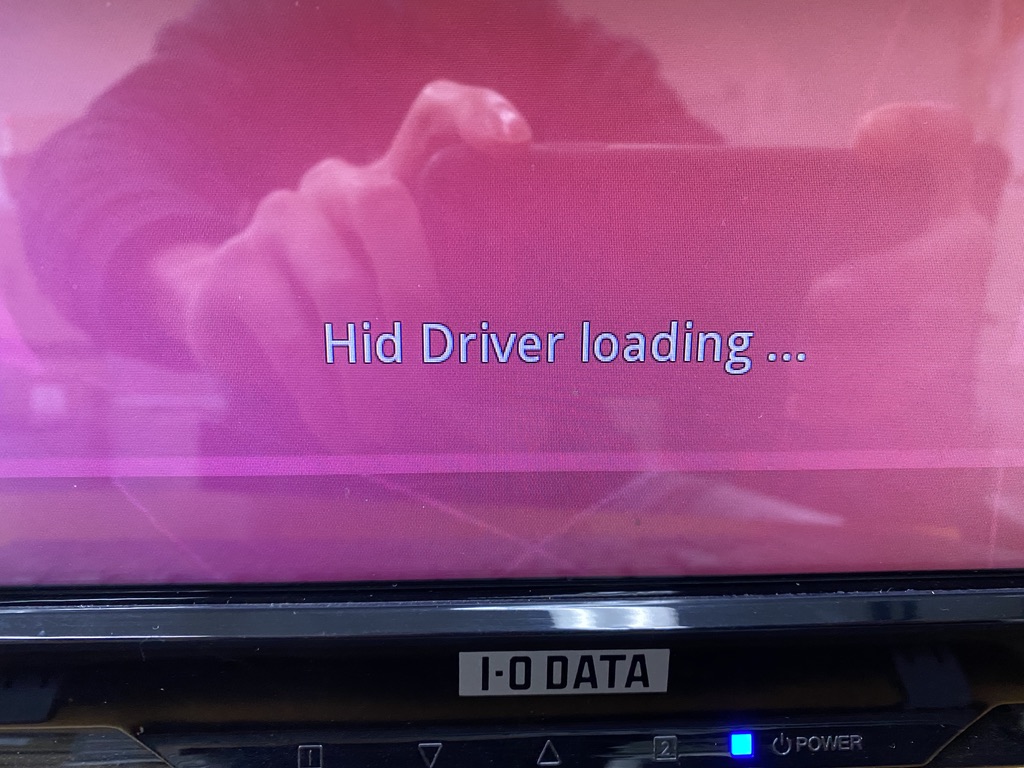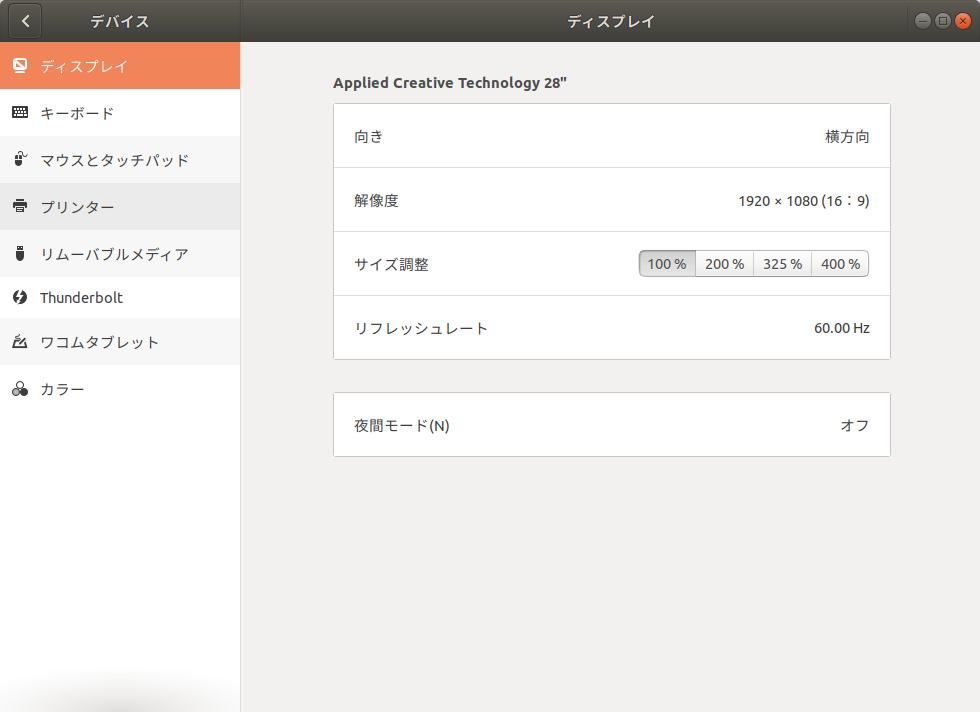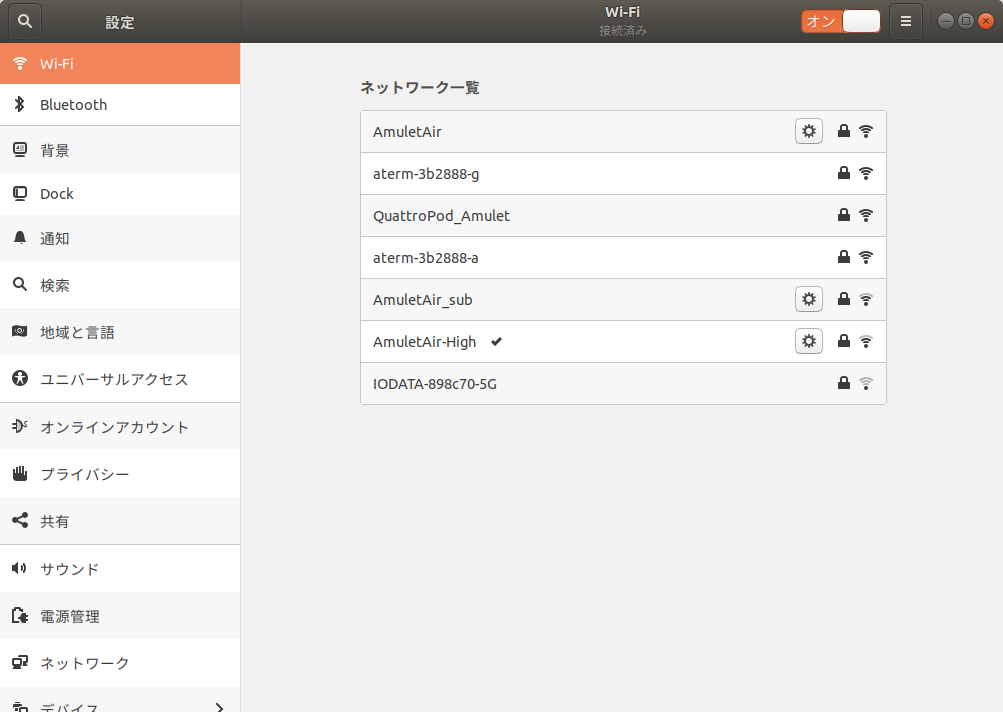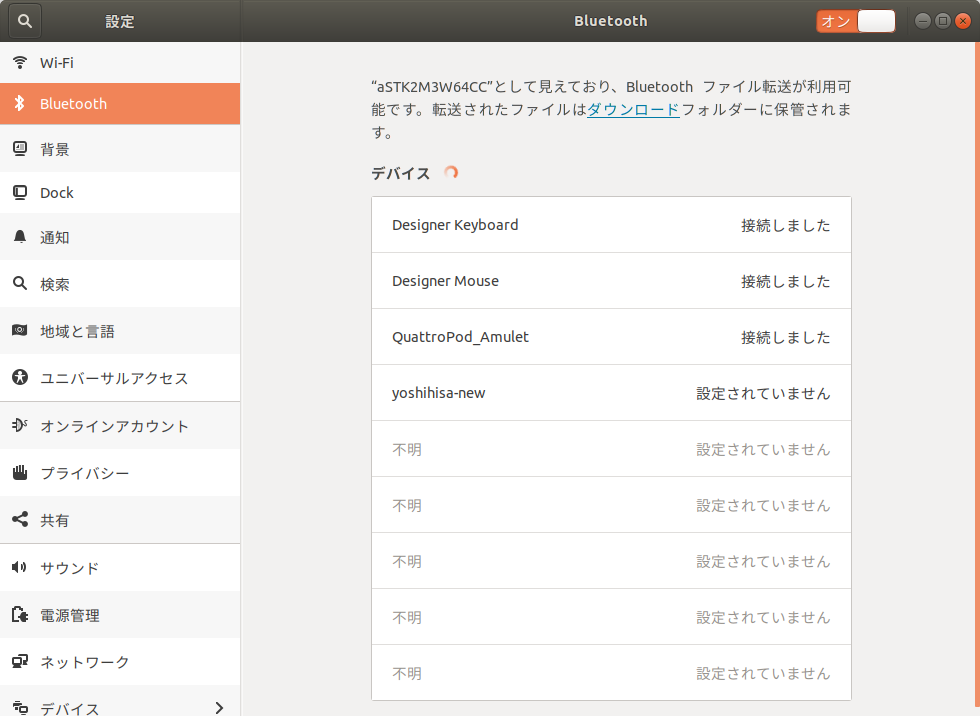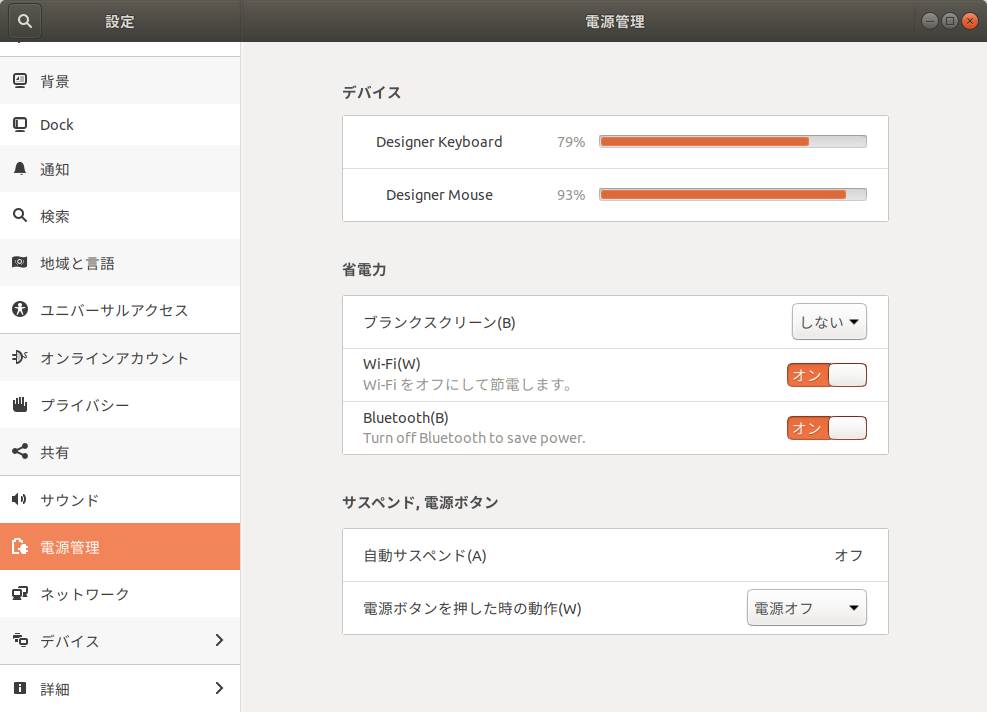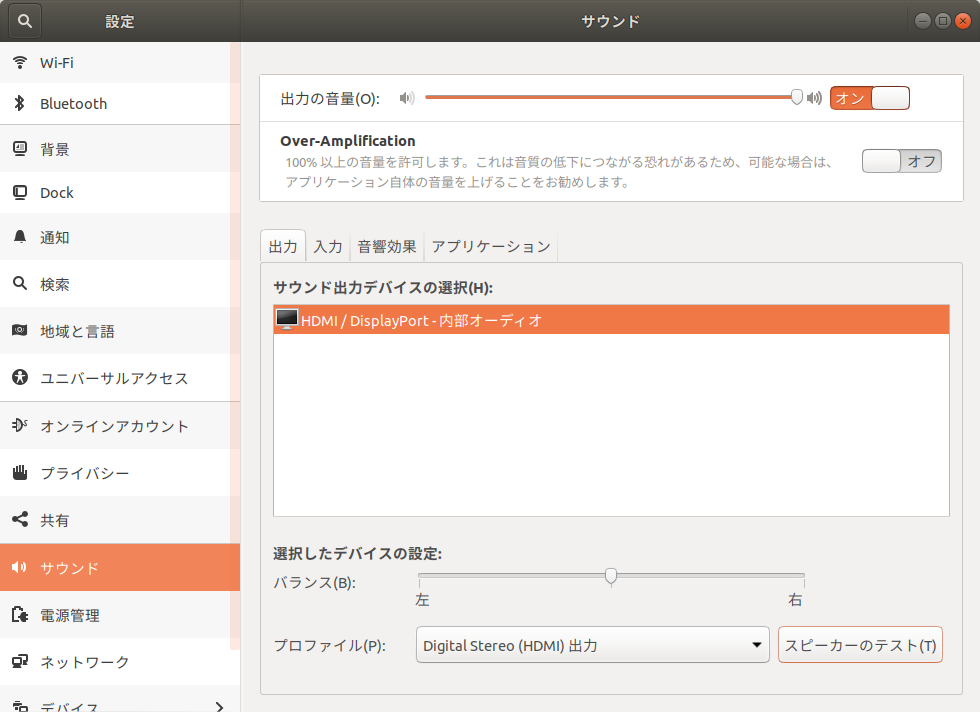2019年版では念願の起動してすぐにディスプレイ無線化ができるようになった…!
当ブログでは2017年に「モニター、キーボード、マウス全て無線接続のPCを作ってみた。」という記事を、2018年に「【第2弾】モニター、キーボード、マウス全て無線接続のPC環境を作ってみた。」という記事を公開しています。どちらも大変多くの方に見ていただく機会に恵まれ、やはり「限られた作業空間でいかに効率的に作業PCを管理していくか」は、多くの方々にとっての関心事であり、同時に課題であるという思いを強くしています。
そこで今回は、先日リリースしたばかりのQuattroPod Standardを使って、改めてアミュレットが自信を持っておすすめできるワイヤレスディスプレイ環境をもう一度考え直してみることにしました!
自宅やオフィスの PCをスタイリッシュにアップデートしたい方のご参考になれば嬉しいです!
今回実験した環境のご紹介
では早速、どのようにワイヤレスディスプレイ環境を作ったのか見ていくことにしましょう!最終的には以下のような環境を構築しました。
PCはIntel Compute Stick
前回まではIntel NUCを使っていましたが、今回はQuattroPodの特性を活かすため、Intel Compute Stickを使いました。使ったOSはUbuntuです。
Intel Compute Stickは、HDMIポートが本体からむき出しの状態で付いており、直接ディスプレイやテレビに接続して使うことができます。
QuattroPodの送信機にはHDMIポートが付いていますので、直接繋いで使ってみようという作戦です。
このように送信機の電力はStick PCのUSBポートから供給します。
Stick PCはUSB Type-Cポートで電力供給するようになっていますので、電源を入れてみます。
しばらく待つと、次の写真のようにディスプレイに投影可能な状態になりました。QuattroPodの送信機がStick PCの映像出力をしっかり検知しているのがわかります。
PC側はひとまず問題無さそうです!MicrosoftのWireless Display Adapterでは、起動直後にすぐ使うことができなかったのですが(下記参照)、なんとQuattroPodを使えば、メインディスプレイとして認識されていきなりボタンを押して使い始めることができました。
※Microsoft Wireless Display Adapterを使ってディスプレイに無線で接続する際には、予めPCとケーブルで物理的につながっているディスプレイが別途1台必要です(電源投入時にいきなり無線接続することはできません)
QuattroPod受信機側の接続状態
今回は「タッチバックコントロール機能」も試すため、社内にあったタッチパネルディスプレイを使いました。
マルチタッチ対応21.5型ワイド液晶ディスプレイ
LCD-MF223FB2-T
https://www.iodata.jp/product/lcd/tp/lcd-mf223fb2-t/index.htm
受信機には、電源ケーブルとディスプレイから取ったHDMIケーブル、そしてUSBポートにタッチ操作を可能にするUSBケーブルを接続しました。
電源を入れると、見慣れないアイコンが…!
そうです、この手で何かを動かしているように見えてアイコンが、受信機側で「タッチバックコントロール機能」が使えるようになった証拠です。
今回はUSB接続するだけで使えるようになったので、何も迷うことはありませんでした。ドライバーが自動的に読み込まれていたみたいです。
これでひとまず映像出力の無線接続は完了です!
ちなみにOSからはこんな感じで認識されました。フルハイビジョンの60Hzでいけます(これはQuattroPod受信機の設定に依ります)。
Wi-FiとBluetoothを設定
ネットワーク接続は当然Wi-Fiを使います。
キーボードとマウスはBluetoothで接続しました。
ちゃんとキビキビ動作してます。
Ubuntuはとても優秀で、残電池量まで計算して出してくれるんですね…
サウンドもちゃんとディスプレイから出力できます。
タッチバックコントロール機能をチェック
おそらく追随速度が一番の問題かと思います。試してみたところこれくらいで追跡してくれました。特に支障ないレベルであると考えて良いと思います。
ターミナルを起動すると、iPadのようにソフトウェアキーボードで入力できました!
タッチバックコントロール機能については、以下の投稿もぜひご覧くださいませ!
★QuattroPodのワイヤレス画面ミラーリングでもタッチパネル機能が使えるか試してみた!
★【QuattroPod】子供のプログラミング学習におすすめの環境を構築してみた!
QuattroPodでより幅広いワイヤレスディスプレイ環境を!
今回の実験で、QuattroPodを使うと今までMicrosoft Wireless Display Adapterでできなかったことができるようになったことがわかりました!
オフィスでの利用にとどまらず、ケーブルが届かない空間越しのサイネージシステムなどにも応用できそうです。これからも様々なシチュエーションでのワイヤレス化について検証していきたいと思います。
★その他のQuattroPod関連の記事はこちらからどうぞ!
オススメブログ:QuattroPod とラズパイで無線接続のデジタルサイネージっぽいものをつくってみた。
【商品詳細ページ】
QuattroPod Standard
【ご購入ページ】
アミュレット オンライン・ショッピング
Yahoo! ショッピング
【QuattroPodのデモ・動作検証のご相談】
来店予約/その他お問い合わせ
※2020年6月2日(火)より、受信機1台&小型送信機1台のQuattroPod スターターパックを発売いたします!
今までよりお手軽&お求めやすくなりました。
★オトク情報!
2021年1月4日から1月31日まで、QuattroPod StandardとQuattroPod Mini スターターパックが期間限定で割引価格でご購入いただけます!
この機会にぜひ、お試しください!